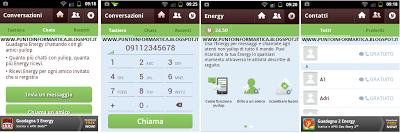Ripristinare firmware originale su Samsung Galaxy Tab 2 10.1 (GT-P5110).
By
Punto Informatica Redazione
•
gennaio 10, 2013
•
10 Comments
Questa guida è rivolta agli utenti, che dopo aver flashato sul galaxy tab 2 una rom Cyanogenmod, o quant'altro, vorrebbero ritornare alla rom stock originale di samsung.
E' assolutamente vero, che il tablet acquisisce velocità con una mod Cyanogenmod, ma secondo il mio parere perde un po punti in aspetto grafico, come la barra di stato etc.
Bene per chi come me vuole tornare alla rom stock della samsung per un motivo o per un'altro, ma anche principalmente per ripristinare la garanzia, oggi scrivo una guida sul procedimento da fare.
La guida è rivolta per i possessori di un Samsung Galaxy Tab 2 10.1 modello GT-P5110.
Per i possessori del Galaxy Tab 2 GT-P5100, a breve caricherò la rom.
ATTENZIONE LA PROCEDURA E STATA TESTATA PERSONALMENTE E FUNZIONANTE AL PRIMO TENTATIVO, MA NON MI ASSUMO NESSUNA RESPONSABILITA' SU DANNI CHE POTREBBERO DANNEGGIARE IL DISPOSITIVO.
N.B, ASSICURARSI DI AVER SUFFICIENTE AUTONOMIA SUL DISPOSITIVO ONDE EVITARE , CHE NEL BEL MEZZO DELL'OPERAZIONE IL TABLET SI SPENGA, ANDANDO A BRICKARE IL DISPOSITIVO RENDENDOLO INUTILIZZABILE.
Cosa ti Serve?
Per lavorare sul ripristino abbiamo bisogno di due file, il primo è la rom stock Samsung (firmware), e il secondo è il programma che ci consentirà di fare questa operazione, ovvero Odin V.1.85.
Per semplificare il download ho creato una cartella compressa RAR, con i due file.
Clicca il tasto Download per scaricare.
Guida al ripristino.
FASE A
Scaricati i file, procediamo a decomprimere il rar sul desktop.
All'interno della cartella, abbiamo i due file necessari per eseguire l'operazione la rom, e il software odin.
Apriamo la cartella odin 1.85, e clicchiamo su Odin3 v.1.85 per avviare il programma.
Dal programma clicchiamo il tasto "PDA", vi chiede di inserire la rom, quindi spostiamo sulla cartella appena decompressa , entriamo su rom stock tab 2 GT P5110, e selezioniamo il file P5110XWALD4_P5110OXXALD5_HOME.tar.md5, quindi apri, come illustrato in foto.
Lasciate il resto delle opzione invariate.
Abbiamo caricato su odin il file necessario per il ripristino.
FASE B
Adesso lavoriamo direttamente dal tablet.
Se avete foto o file da salvare sulla memoria di massa , vi consiglio di salvari.
Spegnete il tablet.
Adesso dobbiamo entrare in modalità Download Mode sul tablet, proseguite quanto segue.
A tablet spento, dovete tenere 2 tasti fisici sul tablet contemporaneamente, tenete premuto il tasto power + volume +, rilasciate non appena appare su schermo il logo.
Il dispositivo ci mostrerà un messaggio con due opzioni di scelta (continue o cancel ) , confermate per continuare , premendo il tasto volume + , siete entrati in Download Mode, come da foto.
Adesso colleghiamo il dispositivo al pc, tramite cavetto usb, aspettiamo che il computer installi i driver,ed aspettiamo che odin riconosca il dispositivo.
Capirete quanto segue non appena su odin la casella diventa gialla come da foto.
Adesso clicchiamo il tasto "START", su odin per avviare la procedura, (circa 2- 5 minuti ).
Al termine della procedura, il tablet verrà riavviato, aspettiamo che sul dispositivo spunti la prima configurazione di android, e stacchiamo il cavetto usb, ed eseguiamo la configurazione a video sul tablet.
Avete ripristino il vostro tablet, con la stock originale Samsung.
Per i possessori del Galaxy Tab 2 GT-P5100 a breve caricherò la rom la procedura è uguale,
PER QUALSIASI PROBLEMA NON ESITATE A CHIEDERE BUON RIPRISTINO.